Resetování portálu
Poznámka
S účinností od 12. října 2022 jsou portály Power Apps Power Pages. Další informace: Služba Microsoft Power Pages je nyní obecně dostupná (blog)
Zanedlouho migrujeme a sloučíme dokumentaci k portálům Power Apps s dokumentací k Power Pages.
Jakmile je vytvořen portál, můžete potřebovat odstranit prostředky z portálu za určitých okolností, například při přesunu organizace do jiného klienta nebo jiného datového centra nebo pokud chcete odebrat portál z vaší organizace.
Chcete-li to provést, můžete resetovat portál, čímž se odstraní všechny hostované prostředky s ním spojené. Pak lze portál znovu poskytovat. Po resetování už nebude portál dostupný.
Je důležité si uvědomit, že obnovení vašeho portálu neodstraní konfiguraci portálu nebo řešení, které jsou obsaženy v instanci a zůstanou tak, jak jsou.
Konfigurovaný portál nebo portál, u něhož selhalo poskytování nebo aktualizace instance, můžete zcela resetovat.
Tip
Chcete-li se dozvědět více o rolích potřebných k provádění tohoto úkolu, přečtěte si Role správce pro úlohy správy portálu.
Resetování nakonfigurovaného portálu:
Otevřete Centrum pro správu portálů Power Apps.
Přejděte na Akce portálu > Resetovat portál.
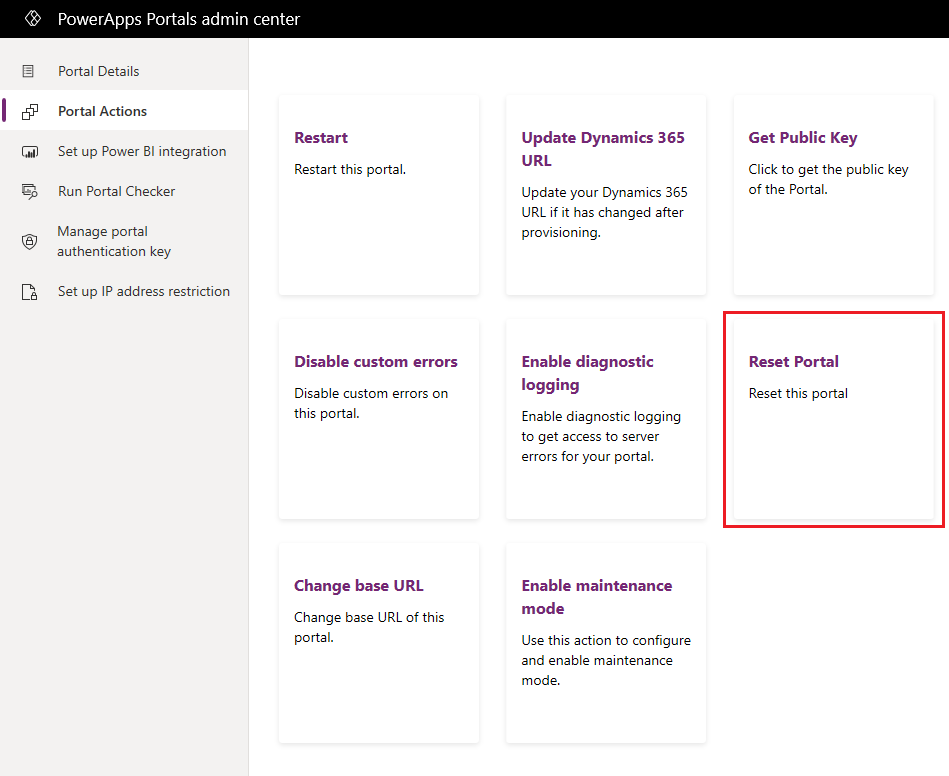
V potvrzovacím okně vyberte Resetovat.
Poznámka
- Pokud nemáte příslušná oprávnění na přidružené aplikace služby Azure Active Directory, zobrazí se chyba. Musíte požádat globálního správce o příslušná oprávnění.
- Pokud jste zřídili portál pomocí staršího doplňku portálu a portál se úspěšně resetuje, název portálu a jeho stav na kartě Aplikace na stránce Centrum pro správu Dynamics 365 se nezmění. Například pokud byl název portálu a stav Portál 1 a byl konfigurován v uvedeném pořadí, pak po obnovení portálu se tyto hodnoty se nezmění. Pokud chcete změnit název portálu, můžete jej změnit na kartě Podrobnosti portálu v centru pro správu portálů Power Apps. Nelze však vrátit hodnotu stavu na není nakonfigurováno.
- Je důležité poznamenat, že stav portálu na kartě aplikace nepředstavuje stav zajišťování a nemá vliv na fungování portálu. Pouze ukazuje, zda jste získali dříve přístup do centra pro správu portálů Power Apps pro příslušný portál nebo ne.
- Pokud jste vytvořili portál pomocí staršího doplňku portálu, můžete jej obnovit na stav není nakonfigurováno a vytvořit nový portál.
- Pokud resetujete portál a zřídíte nový portál, musíte do skupiny zabezpečení služby portálu Power BI Embedded Azure AD přidat ID aplikace nového portálu. Další informace naleznete v tématu Nastavení integrace s Power BI.
Pokud portál není správně zřízený, přejde do stavu chyby a zobrazí se následující obrazovka. V takovém případě můžete portál obnovit také výběrem možnosti Obnovit portál na obrazovce chyby.
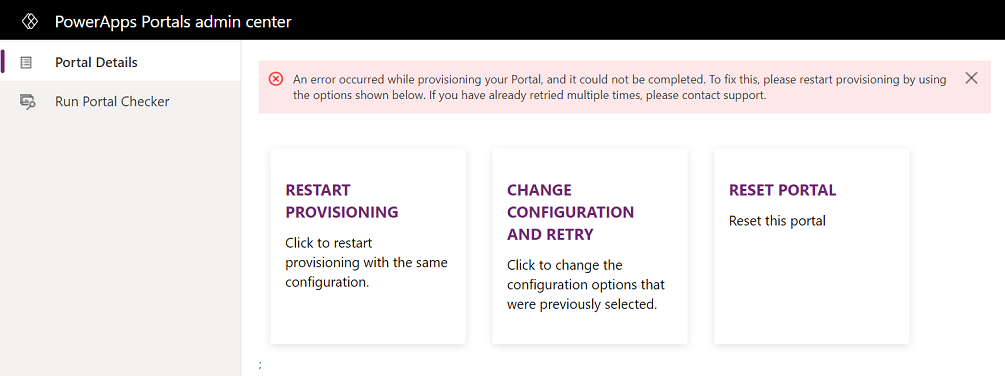
Odstranit portál
Portál Power Apps se skládá z následujících komponent:
Hostitel webu portálu: Hostitel webu portálu je kód portálu, který vytváří skutečný web.
Konfigurace portálu: Konfigurace portálu v prostředí Dataverse, které definuje součásti portálu, jako jsou záznamy Weby, Stránky, Úryvky obsahu a Webové role.
Portálová řešení: Řešení, která jsou nainstalována v prostředí Dataverse a která obsahují tabulky metadat pro jakýkoli portál.
K odstranění portálu musíte odstranit hostitele webu portálu a konfiguraci portálu.
K odstranění hostitele webu portálu proveďte jednu z následujících akcí:
- Možnost 1: Přejít na Power Apps a vymazat portál.
- Možnost 2: Přejděte na Centrum pro správu portálů Power Apps a resetujte portál, jak je vysvětleno v tomto článku výše.
Chcete-li odstranit konfiguraci portálu smažte odpovídající záznam webu pro portál, který chcete smazat pomocí aplikace Správa portálu.
Poznámka
Když odstraníte nebo resetujete portál, ale neodstraníte odpovídající záznam webu přidružený k portálu pomocí aplikace Správa portálu, nový portál, který vytvoříte, znovu použije existující konfiguraci portálu.
Pokud chcete, můžete také odstranit portálová řešení. Mazání portálových řešení není nutné k vytvoření nového portálu s čistou konfigurací. Možná však budete muset odstranit portálová řešení z jiných důvodů, jako je obchodní požadavek, aby v konkrétním prostředí nebyly žádné další portály.
Pokud jste smazali aplikaci Správa portálu omylem při pokusu o odstranění portálu, viz jak vytvořit vlastní aplikaci pro správu portálu.
Řešení problému
Tato část obsahuje informace o řešení potíží při resetování portálu.
Nelze odeslat žádost o resetování
Pokud nelze odeslat žádost o resetování portálu, zobrazí se chyba, jak je znázorněno na následujícím obrázku. V tomto případě musíte zavřít a znovu otevřít Centrum pro správu portálů Power Apps a znovu zkusit obnovit nastavení portálu. Pokud potíže potrvají, kontaktujte zákaznickou podporu společnosti Microsoft.
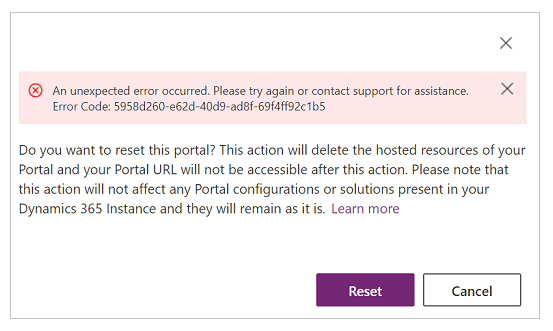
Úloha resetování portálu selhává
Pokud se nedaří obnovení portálu, zobrazí se chybová zpráva spolu s akcí Obnovit portál.
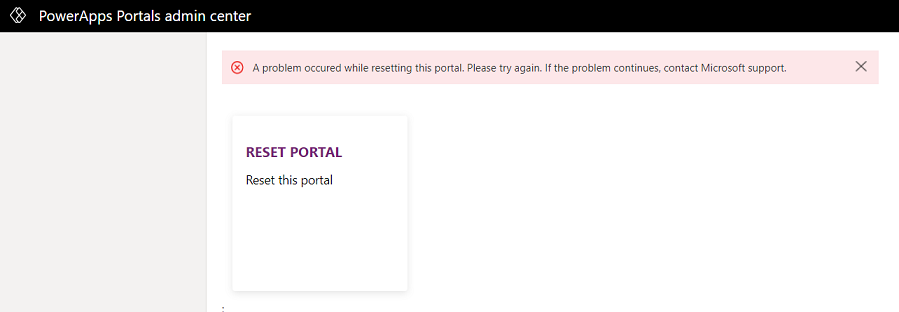
Obvykle jsou to přechodné chyby a je třeba vybrat možnost Resetovat portál k restartování úlohy. Pokud potíže potrvají, kontaktujte zákaznickou podporu společnosti Microsoft.
Poznámka
Můžete nám sdělit, jaké máte jazykové preference pro dokumentaci? Zúčastněte se krátkého průzkumu. (upozorňujeme, že tento průzkum je v angličtině)
Průzkum bude trvat asi sedm minut. Nejsou shromažďovány žádné osobní údaje (prohlášení o zásadách ochrany osobních údajů).